多合一 SEO 插件初学者安装指南
已发表: 2018-11-27如果您正在寻找 SEO WordPress 插件,那么您很可能会遇到 All in One SEO 软件包,因为它是有史以来最受欢迎的 WordPress 开发项目之一(下载量超过 4500 万次)。 在本面向初学者的教程中,我们将向您展示如何为您的 WordPress 网站安装、配置和使用 All in One SEO 插件。
本初学者指南将引导您完成安装插件后的所有必要步骤。 如果您尚未安装 All in One SEO Pack Pro,请参阅安装说明。
默认情况下,多合一 SEO 的配置非常好,但以下步骤将帮助您确定每个 WordPress 网站所有者应遵循的一些重要自定义设置。
为什么需要 WordPress 的 SEO 插件以及为什么需要?
搜索引擎优化 (SEO) 有助于提高您的网站在 Google 等搜索引擎中的排名。 当然,WordPress 提供了对 SEO 友好的自定义,但您仍然可以自定义许多重要的小技巧来改善您的 SEO 结果。 例如,添加元标记、创建 XML 站点地图、避免内容重复等。
All in One SEO 通过适合 WordPress 面板的易于使用的界面帮助您完成所有这些工作。 顺便说一句,如果您刚刚开始在 SEO 中迈出第一步,那么我们建议您使用 Yoast SEO 插件(这里是该文章的链接)。 但是,仅当您使用多合一 SEO 时,才能使用高级网站优化功能。
设置多合一 SEO
基本插件 All In One 是免费提供的。 Pro插件有一个高级版本。 此处提供其他功能,例如视频站点地图、在线商店的搜索引擎优化、1 年专业技术支持等。 专业版的起价从 57 美元到 419 美元不等,具体取决于关税。
之后,让我们开始安装过程。
您需要做的第一件事是安装并激活 All In One SEO 插件。 像往常一样安装并激活插件。
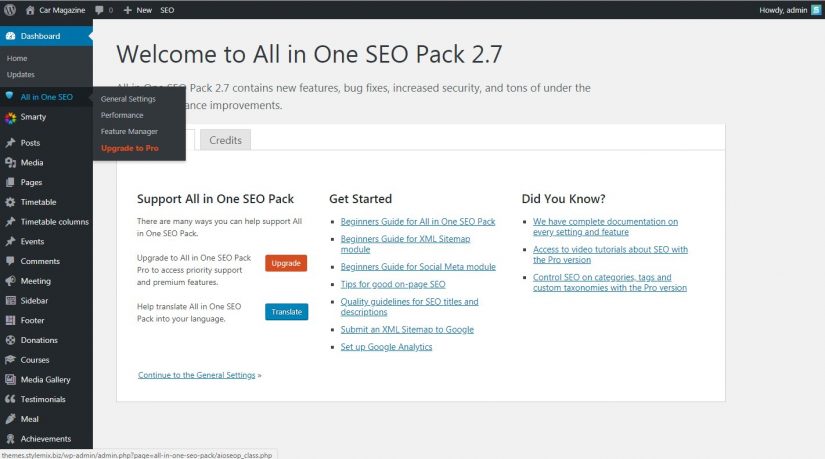
激活后,该插件将在 WordPress 管理面板的菜单中添加菜单项 All in One SEO。 要自定义插件设置,您需要转到 All in One SEO “常规设置”。
在设置页面上,您会看到很多选项。 每个参数的对面都有一个问号,单击它会显示有关此参数及其用途的帮助消息。
“常规设置”的第一点是安装网址。 为每个帖子指定规范 URL 可以避免搜索引擎中的内容重复。
使用通常的 WordPress 安装,一篇文章会显示在多个位置:主页、存档页面、作者页面、类别。 这就是为什么我们建议以公告的形式使用文章摘要或摘录,而不是 WordPress 存档页面上的完整帖子。 在所有页面上发布全价值文章会创建重复的内容。
第 1 步 – 自定义主页的元标记
在主页的设置部分,您可以指定主页的标题。 此名称可能与您的 WordPress 站点的名称不同。 您可以使其吸引人并在描述中使用关键字以更好地优化搜索引擎。
请记住,如果您将标题字段留空,则 All in One SEO 将使用默认的 WordPress 站点名称。 如果您使用与网站不同或相同的标题,请确保它包含您网站的主要关键字。
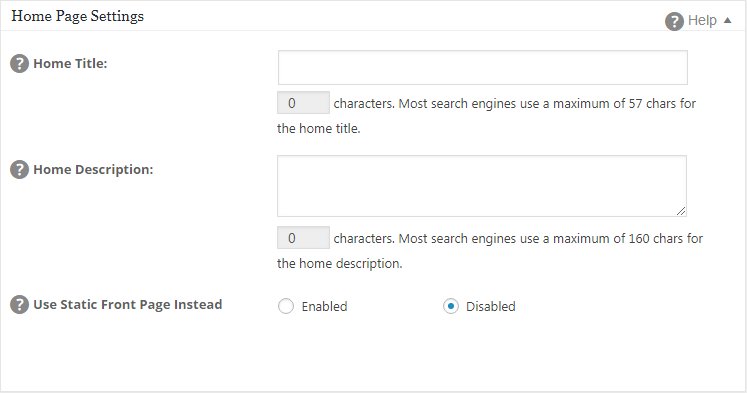
在主页的描述字段中,您需要提供您网站的简短描述。 使用 160 个字符来执行此操作,并尝试在其中包含您网站的关键字。 但是,不要超越逻辑和常识。 确保描述对观众来说是可读和可理解的,最重要的是——它向用户传达了有关您网站的重要信息。 如果您将描述字段留空,则 All in One SEO 将不会使用您主页上的描述。 如果您想获得最大的利益,那么您必须填写它们。
如果您使用的是静态主页,则可以单击“改为使用静态首页”旁边的“启用”。 现在您可以编辑主页并在“All in One SEO”元窗口中添加标题和描述。
在哪里指定主页标题和描述的参数取决于WordPress的设置。 首先,您需要转到“设置”>“在 WordPress 中阅读”并检查面板中的显示设置。 然后,基于此参数,按照以下说明进行操作:
如果“主页”设置为“静态页面”:转到“All In One SEO”>“常规设置”>“主页设置”,然后选择“使用静态主页”旁边的“启用”。 现在,您可以通过转到页面、编辑主页并向下滚动到“All in One”部分来指定主页上的标题和描述。
如果“主页”设置为“最近的帖子”,请转到“All in One SEO”>“常规设置”>“主页设置”并在相应字段中指定标题和描述。 其中“使用静态主页”参数设置为“禁用”。
Step 2. 自定义所有页面的标题设置
标题设置允许您为 WordPress 创建的每个页面设置默认标题模板。 这可以是条目、主页、档案、标签或类别页面。
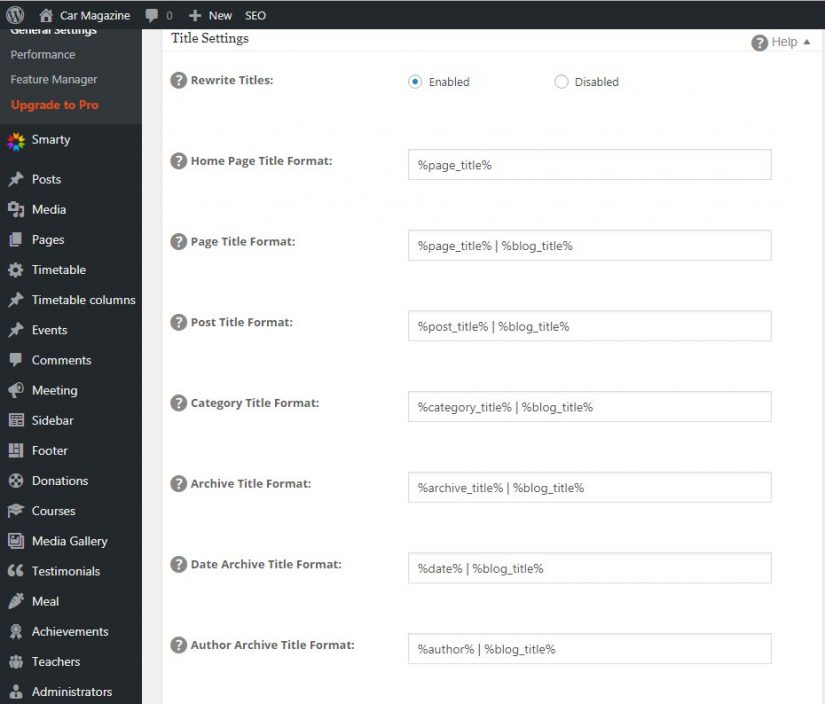
WordPress 创建的每个页面都在您的 WordPress 主题文件中安装了一个 <title> 标签。 您可以使用 All in One SEO 插件来重写每个页面的标题。 默认情况下,此选项对所有人启用,以便您可以更改任何设置。 我们建议保留此参数以获得最佳结果。
如果您创建了许多登录页面,那么您唯一需要更改的就是页面的格式。 摆脱 | % blog_title% 来自页面标题格式,因此您的站点名称与您的值不匹配,并且您的整个页面标题会显示在搜索中。
第 3 步:自定义帖子类型
默认情况下,WordPress 具有大多数人可能使用的两种类型的内容——帖子和页面。 但是,您的网站也可能包含其他类型的内容,例如产品、常见问题或推荐。 您可能希望使用 All in One SEO Pack 来管理您网站上所有内容的 SEO。 以下是有关如何执行此操作的说明:
- 登录 All in One SEO> 常规设置> 自定义帖子类型设置
- 确保 SEO 的自定义帖子类型设置为已启用。
- 在 SEO 部分中,选中您要根据 SEO 自定义的帖子类型旁边的框。
当您使用 All in One SEO Pack Pro 时,您还可以为分类和标签等分类自定义 SEO。
在自定义帖子类型设置中,您可以为您网站上使用的任何自定义帖子类型启用多合一 SEO 插件,如下面的屏幕截图所示:
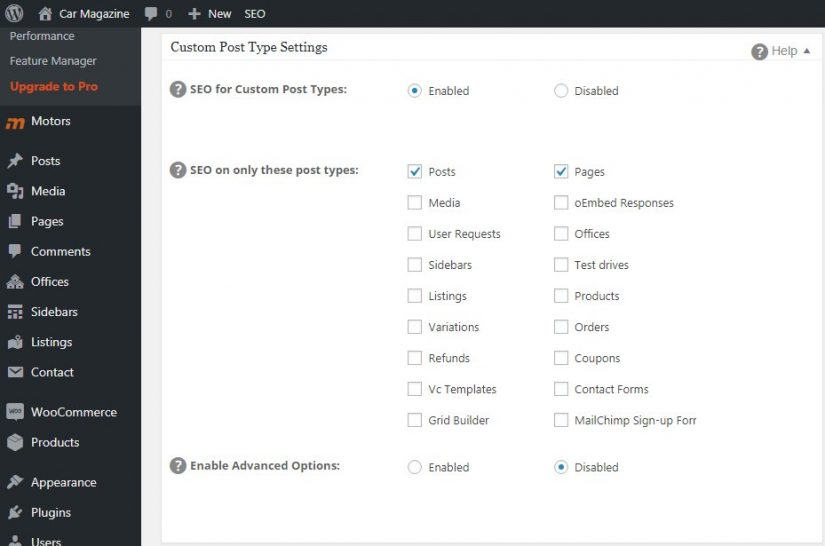
例如,如果您使用 WooCommerce,您的产品是可自定义的帖子类型,它们将显示在此处。 您可以启用产品帖子的 SEO 描述选项。
并非所有帖子类型都需要高级 SEO 设置。 例如,如果您使用 Envira Gallery 插件,您的画廊将在此处显示为名为“Envira Gallery”的自定义帖子类型。 因为画廊通常被添加到 WordPress 帖子和页面中,所以您不需要为它们设置高级 SEO 选项。 但是,如果您使用 Envira 画廊创建独立画廊,那么是的,您必须为此帖子类型启用 SEO 设置。
步骤 4. 显示设置
显示设置允许您在单独的帖子屏幕上显示标题和描述。 它默认启用,您可以保持此参数不变。
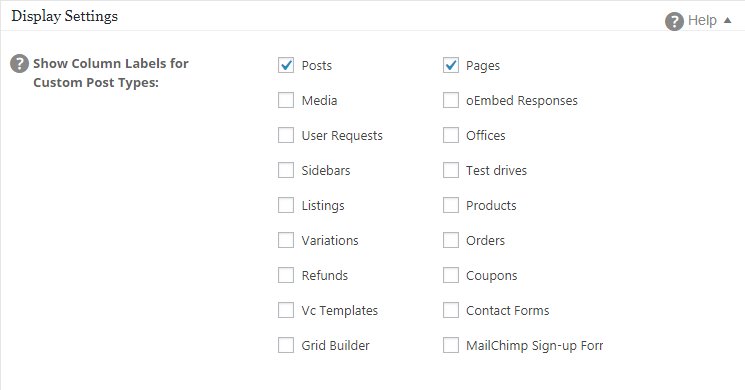
步骤 5. 网站管理员验证
在这里,您将添加 Google、Bing、Pinterest 提供的网站管理员激活码,以验证您网站的所有权。
我们强烈建议您注册 Google 网站管理员工具,因为这将有助于您更好地索引和排名您的网站。 连接您的网站将有助于这些搜索引擎在您的网站出现问题时通知您。
这些工具将为您提供有关您的网站和您在搜索引擎中的排名的有用信息。 然后,您可以使用这些信息来计划您的策略来提升和提高 SEO 排名。
如果您使用 Pinterest 为 WordPress 网站吸引流量,那么使用 Pinterest 检查您的资源将允许您使用 Pinterest 分析。 在这里,您将添加 Google、Bing、Pinterest 提供的网站管理员激活码,以验证您网站的所有权。
我们强烈建议您注册 Google 网站管理员工具,因为这将有助于您更好地索引和排名您的网站。 连接您的网站将有助于这些搜索引擎在您的网站出现问题时通知您。
这些工具将为您提供有关您的网站和您在搜索引擎中的排名的有用信息。 然后,您可以使用这些信息来计划您的策略来提升和提高 SEO 排名。
如果您使用 Pinterest 为 WordPress 网站吸引流量,那么使用 Pinterest 检查您的资源将允许您使用 Pinterest 分析。
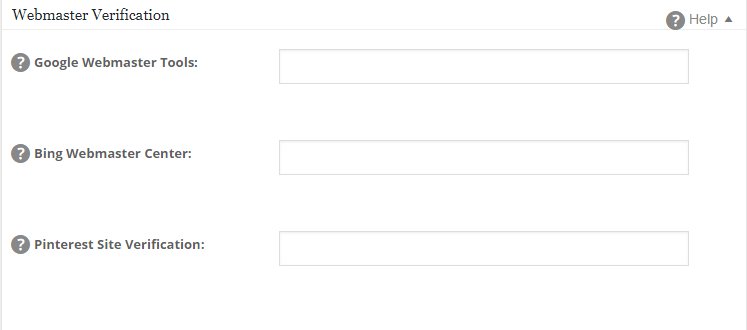
第 6 步。谷歌设置
在 Google 设置部分,您可以输入您的 Google Plus 个人资料 URL 以添加 Google 的版权。 添加链接时,您必须转到页面上的 Google+ 个人资料并将您的网站添加到作者部分。 尽管 Google 已停止在搜索结果中使用作者的个人资料,但一些网站管理员认为这很有用。
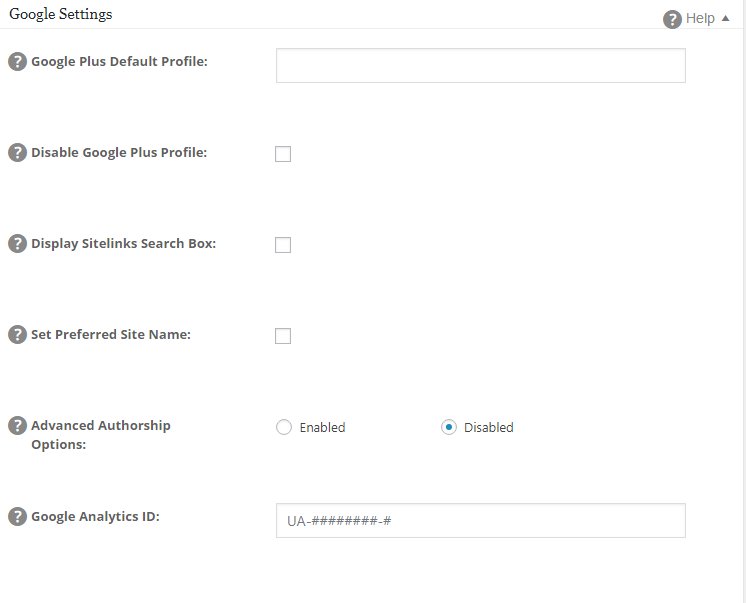
Google Analytics 是一款出色的免费工具,可用于跟踪访问者的行为。 All in One SEO 提供了一种简单的 Google Analytics 集成方式。
- 您需要做的第一件事是设置您的 Google Analytics(分析)帐户。 为此,请按照 Google Analytics 文档页面上的说明进行操作。
- 之后,您需要为您的网站获取 Google Analytics ID,All in One SEO 会自动将您的 Google Analytics 代码添加到您的网站。 或者,您可以登录您的 Google Analytics 帐户并单击“管理员”,从“帐户”列的下拉列表中选择一个帐户,然后选择“属性”。 您的跟踪 ID 将显示在此屏幕的顶部。
- 复制您的跟踪 ID 并登录 WordPress 网站,转到“一站式 SEO”>“常规设置”>“Google 设置”部分,然后将跟踪 ID 粘贴到“Google Analytics ID”字段中。
步骤 7. 禁用 Noindex 设置
有时您需要禁用站点上的类别和存档页面的索引。 一些 SEO 专家认为这是重复的内容,最好不要索引这些页面,以免搜索引擎知道您有非唯一的内容。

如果您运行一位作者的博客,我们还建议您为作者的档案启用 noindex。 但是,如果您运行一个有多个作者的网站,您必须允许搜索引擎索引作者的档案。
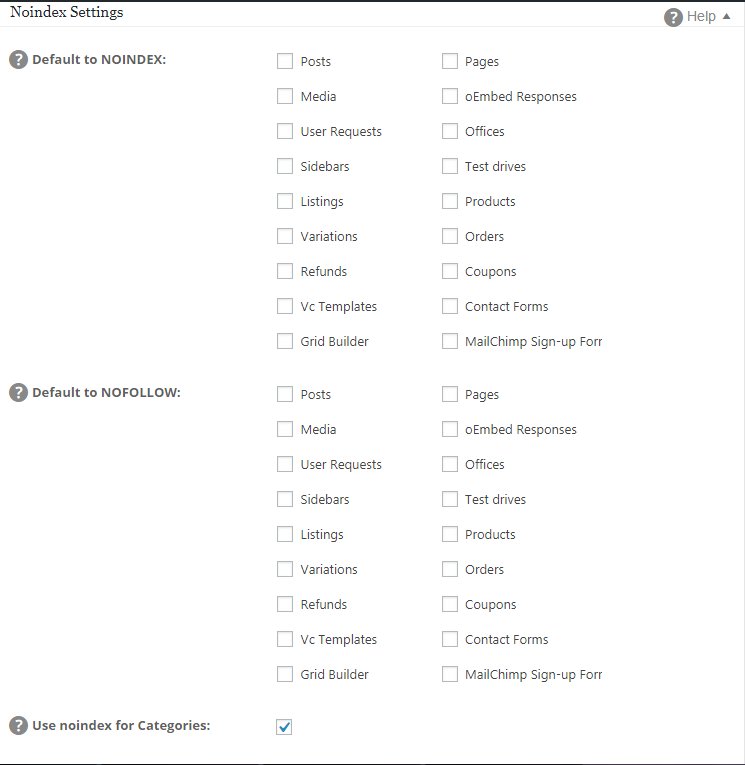
步骤 8。使用高级设置
高级设置部分允许有经验的开发人员更改一些优化他们网站的提示。 其中 – 启用页面、向标题添加代码、自动生成描述等。如果您不知道该怎么做,我们建议您保持不变 – 它适用于高级用户。
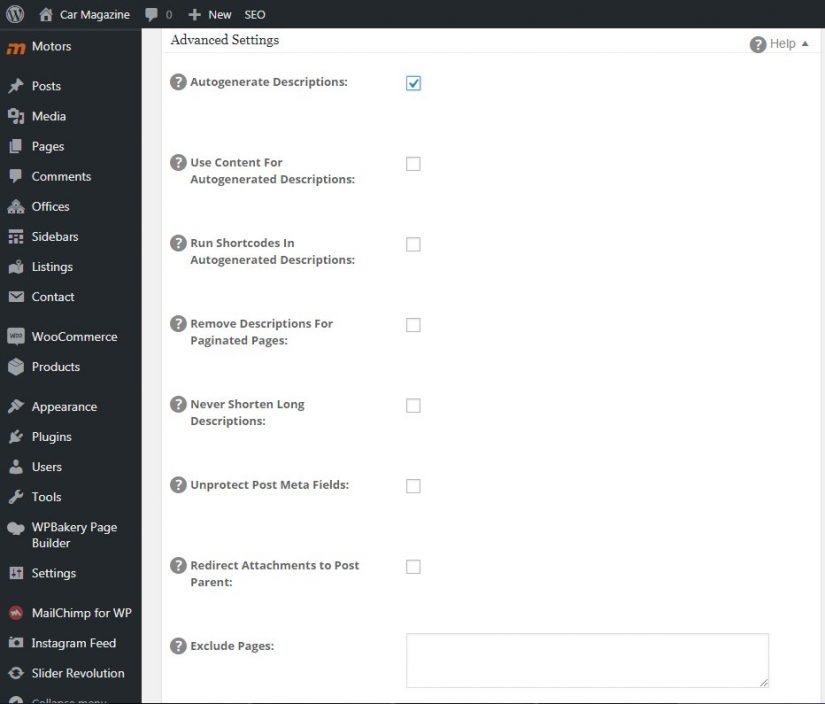
步骤 9. 关键字设置
许多 SEO 领域的专家认为使用关键字标签没有任何好处。 另一方面,其他开发人员认为它们仍然有用。 All in One SEO 插件已禁用默认关键字。 如果您想使用它们,请在此处打开它们。 我们在我们的网站上使用元关键字,因为我们相信即使它们没有用,也不会造成任何伤害。 当然,单击更新选项以保存您在常规设置中所做的所有自定义!!!

第 10 步。启用多合一 SEO 功能管理器
All in One SEO 是一款功能强大的插件,如您所知,有很多适合初学者和高级用户的设置。 开箱即用的用户无法使用其某些功能。 您需要通过访问多合一 SEO 功能管理器来激活它们。
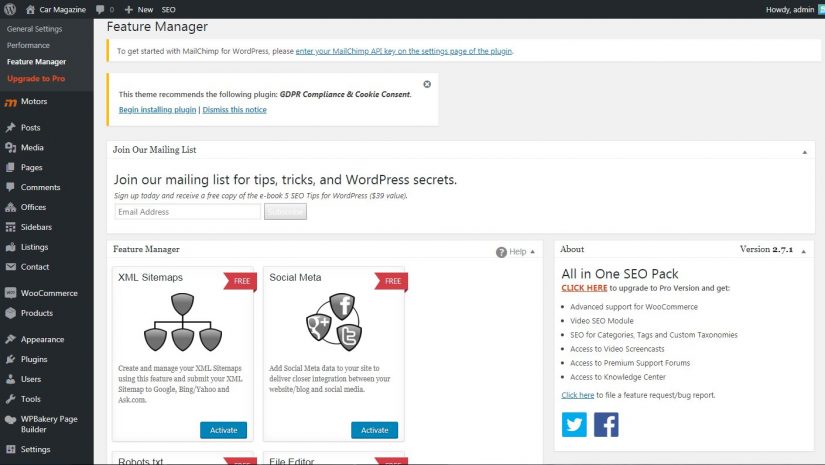
All in One SEO 的开发人员认为,一些用户已经可以为 XML Sitemap 文件和 Facebook Open Graph 元标记使用其他插件。 如果您还没有为此使用其他插件,则需要激活这两个应用程序以获得最大的 SEO 优势。
步骤 11. 自定义 XML 站点地图
XML 站点地图是搜索引擎用来抓取您的站点的特殊文件。 该文件是 SEO 不可或缺的一部分。 XML 站点地图包含搜索引擎在对您的站点进行排名和确定其定位时需要的一些重要信息。
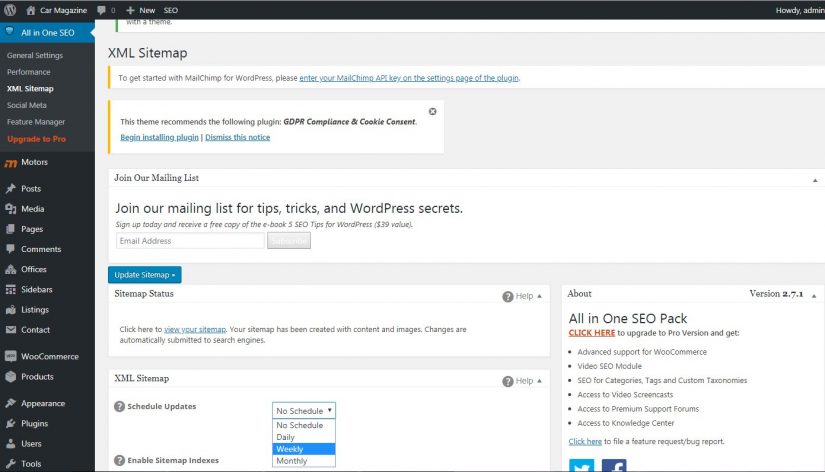
现在让我们自定义我们的 XML 站点地图。
首先,从“计划更新”下拉列表中选择最适合您更新网站内容的频率。 如果您不确定要选择什么,请选择“每周”。
下一个参数是“启用站点地图索引”。 如果您的 XML 映射不包含超过 50,000 个 URL,请不要选中此框。 我们将在本指南的后面部分查看此选项。
以下两个选项适用于您网站上的内容——帖子类型和分类法。 使用此处的复选框,您可以选择要包含在 XML 文件中的内容。 选中要启用的帖子类型和分类法旁边的框。
如果您的网站是带有日期存档的新闻资源,请选中“包括日期存档页面”框。
如果您的网站上有多个作者和您自己的作者页面,请选中“包括作者页面”复选框。
确保选中“创建压缩站点地图”复选框。 这将创建一个 Gzipped 站点地图,该地图将由搜索引擎发送到索引。 此文件已压缩,因此搜索引擎可以更快地获取它。 如果您的站点托管在慢速服务器上,这将非常有用。
确保选中来自 Virtual Robots.txt 的链接复选框。 这会将您的 XML 映射的 URL 添加到 robots.txt 文件中。
确保选中“动态生成站点地图”复选框。 此选项将在搜索引擎每次请求时动态生成 XML 站点地图。 这也意味着您的服务器将没有 XML 站点地图。 这是最佳选择,因为这意味着 XML 站点地图会在请求时定期更新,并且您没有可以删除、损坏或不可用的文件。 一些较旧的服务器可能不支持此设置,因此如果您遇到问题,请尝试取消选中此选项。
最后,单击“更新站点地图”按钮。 现在您已经创建了自己的 XML 文件。 您可以通过单击查看站点地图链接来查看它,您的 XML 地图将在新选项卡中打开。 如果您看到一个空的 XML 文件,请不要惊慌,右键单击屏幕并选择“查看页面源”。 现在您应该看到站点地图的 XML。
步骤 12. 自定义社交网络交互
首先,您需要访问社交元页面并转到“主页设置”部分。 在这里,您将指定站点主页的标题、描述和图像。
但是,由于我们已经在常规设置中设置了首页的标题和描述,因此您可以选中“使用 AIOSEO 标题和描述”框。 然后您需要上传图片,它将被 Facebook 和 Twitter 等社交网络用作链接。
什么是社交元?
首先,让我们了解什么是社交元以及它的作用。 它通常被称为 Open Graph 元,它是由主要社交网络(Facebook、Twitter、LinkedIn 和 Pinterest)开发的。
当页面或帖子被放置在社交网络上时,元社交网络控制该内容的显示方式。 社交网络上的每个站点都会以不同的方式显示此信息,并且显示方式可能会随着社交网络改进其用户界面而改变。
现在我们知道什么是社交元以及它如何在社交网络上显示内容,让我们看看如何使用 All in One SEO 插件对其进行配置。
首先,我们应用您可以通过转到多合一 SEO> 社交元部分找到的基本设置
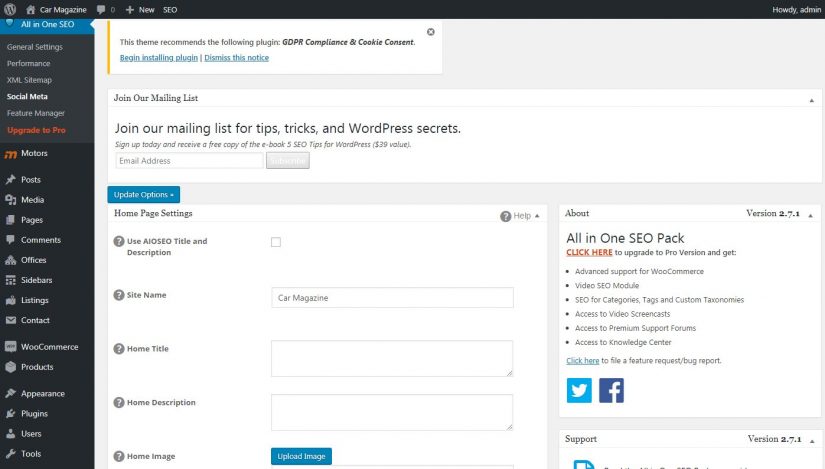
在此部分中,您可以为您的主页设置 Open Graph 元数据。 这些设置用于主页,无论您在主页的 All in One SEO 部分中设置了什么。
站点名称
网站名称是您的网站或企业的名称。 不同的社交网络可能使用或不使用此参数。
主页:标题和描述
使用这些字段为您的站点主页设置 Open Graph 的标题和描述。 如果您想根据您在“常规设置”>“主页设置”部分中设置的 SEO 原则使用标题和描述,请选择“使用 AIOSEO 标题和描述”。
主页图片
使用此框为您的站点主页设置 Open Graph 图像。 如果您没有图像,则将使用“图像设置”部分中设置的默认 Open Graph 图像。
主页:文章标签
仅当您在 Facebook 设置中选择文章作为 Facebook 对象类型时,才会显示此字段。 您可以使用此字段来设置 Facebook 使用的文章标签。 这应该是与您的主页相关的关键字列表。
需要添加指向社交网络配置文件的链接,如下面的屏幕截图所示:
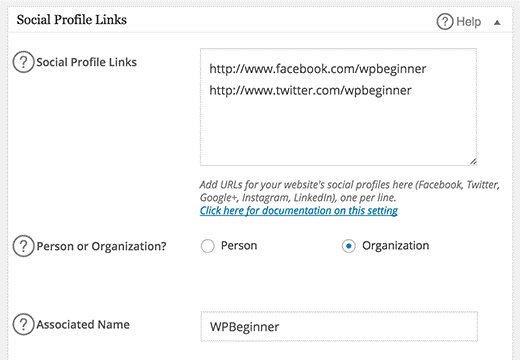
在社交网络中使用图像非常重要。 当指向您的内容的链接放置在社交网络上时,图像通常会作为信息的一部分显示。 根据设置,这些图像可以很大也可以很小。
使用本节中的设置,您可以控制默认情况下将哪个图像用于您的内容。 您可以通过在“社交设置”选项卡上设置图像来覆盖每个页面上的这些设置。 怎么做:
选择 OG:图像源
您可以使用它来选择默认使用哪个图像作为页面或帖子的 Open Graph 图像。 有七个选项:
- 默认图像。 它在“默认 OG 图像”字段中设置,显示在本节中的每个页面或帖子中。
- 特色图片。 将使用为每个页面或帖子设置的特色图片。
- 第一个附加图像。
- 内容中的第一个图像。
- 来自自定义字段的图像。 将使用在每页或列中的自定义字段中指定的图像。 您在本节中指定自定义字段的名称“使用图像的自定义字段”。
- Post Author Image – 将使用作者的头像。
- 第一个可用图像。 此选项允许您自动查看所有参数。 它使用它找到的第一张图像。
脸书设置
对于大多数人来说,您应该使用这些默认设置。 Facebook 对正确使用对象类型有严格的建议。
推特设置
在这里,您可以找到有关 Twitter 卡片类型的信息。
步骤 13. 优化帖子和页面
All in One SEO 插件能够编辑 WordPress 帖子/页面。 要优化单个消息和页面,您可以为您在网站上发布的每个帖子输入标题、描述和 SEO 关键字。
默认情况下,All in One SEO 将使用页面标题并将其显示在输出结果中。 例如,如果您有一个名为“联系我”的页面,并且您对“联系我”这个标题感到满意,则无需更改任何内容。 但是,您可以按照说明更改每个页面或在您的网站上发布的 Google 搜索结果中显示的 SEO 标题:
- 登录到您的 WordPress 网站,然后单击左侧的页面或帖子。
- 找到您想要替换 SEO 标题和描述的页面或帖子并进行编辑。
- 向下滚动并在“标题”字段中输入您的标题。
请务必记住,您的 SEO 标题不应超过 60 个字符,因为搜索引擎只显示前 60 个字符。还要确保您网站上的每个 SEO 标题都是唯一的。 搜索引擎可以惩罚你重复标题。
要为您网站上的每个页面或帖子设置 SEO 描述,请执行以下步骤:
- 登录到您的 WordPress 网站,然后单击左侧的页面或帖子。
- 找到您想要替换 SEO 描述并进行编辑的页面或帖子。
- 向下滚动并在“说明”字段中输入您的说明。
请务必记住,您的描述应少于 160 个字符,因为搜索引擎只能显示前 160 个字符。还要确保您网站上的每个描述都是唯一的。 搜索引擎可能会因您重复 SEO 描述而受到处罚。
此元窗口中的设置将更改您的基本多合一 SEO 设置。 如果您将它们留空,那么 All in One SEO 将使用您的基本设置自动填写这些字段。 它将使用您的帖子作为标题,从声明中摘录作为描述和标签作为关键字。 如果您想获得最大的 SEO 结果,我们建议您手动填写这些字段并且不要将它们留空。
关于标题和描述的重要说明
某些搜索引擎(例如 Google)会决定在每种情况下显示或不显示您提供的标题和说明。 他们可以决定显示可以从您的内容或其他来源获得的自己的标题和描述。 您不能强制搜索引擎显示您的标题和描述并影响此过程。 这并不意味着您需要忽略标题和描述,您仍然需要填写这些字段,因为这向搜索引擎表明您关心您的受众和搜索引擎优化。
最后
我们希望这份多合一 SEO 用户指南将帮助您在您的网站上自定义这个复杂的插件。 您还可以查看我们的 Yoast 设置指南。 比较将帮助您更准确地了解哪个插件最适合您。
